weui.wxss在小程序中的高级应用:展示阴影、圆角等效果的最佳实践
发布时间: 2025-01-02 17:30:21 阅读量: 10 订阅数: 14 


微信小程序weui.wxss官方文件
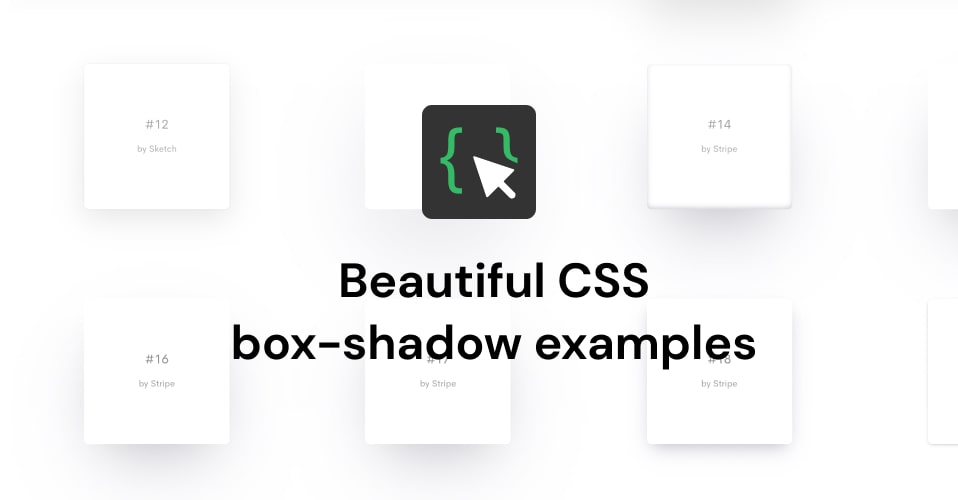
# 摘要
本文全面介绍了weui.wxss在小程序开发中的应用,从基本布局到高级视觉效果,再到性能优化和实际项目案例分析,详细探讨了weui.wxss的设计原理和实践技巧。本文首先概述了weui.wxss的基本特性和在小程序布局中的运用,然后深入讲解了如何通过样式封装、复用和响应式设计来提升用户界面的视觉效果和用户体验。接着,文章着重于weui.wxss与小程序组件的整合,包括组件样式的定制、隔离以及交互增强。此外,还讨论了weui.wxss在性能优化方面的重要作用,包括代码优化、加载性能提升和运行时性能优化。最后,通过具体的项目案例分析,展示了weui.wxss在实际开发中的有效应用,以及如何解决界面设计和视觉统一方面的挑战。本文旨在为小程序开发者提供一套完整的weui.wxss应用指南,帮助他们构建美观、高效和一致的用户界面。
# 关键字
weui.wxss;小程序布局;样式封装;响应式设计;性能优化;组件交互
参考资源链接:[微信小程序WeUI基础样式库weui.wxss详解](https://wenku.csdn.net/doc/2qd7e19mgb?spm=1055.2635.3001.10343)
# 1. weui.wxss概述及基本特性
## 1.1 weui.wxss的起源与设计哲学
weui.wxss 是一套专为微信小程序设计的样式库,它的出现使得小程序开发者能够快速地构建出美观且一致的用户界面。weui.wxss 的设计哲学源于简洁、易用和灵活,旨在为小程序提供一致的视觉体验。不同于传统的CSS,weui.wxss 在微信小程序的运行环境中针对移动端进行了优化,同时遵循微信官方的设计规范。
## 1.2 weui.wxss的基本特性
weui.wxss 通过一系列预设的样式类和辅助的工具类,简化了样式的编写过程。它支持以下特性:
- **预设样式**:提供了一系列预定义的样式,如按钮、卡片、列表、提示等。
- **响应式设计**:考虑不同屏幕尺寸,通过媒体查询等方式实现良好的适应性。
- **易扩展性**:可以方便地添加自定义样式而不破坏原有样式的一致性。
## 1.3 如何开始使用weui.wxss
要开始使用weui.wxss,开发者首先需要将weui.wxss引入到自己的小程序项目中。通常这涉及到在小程序的配置文件中添加对应的引用。接着,在小程序的wxml文件中,可以使用weui提供的样式类来编写wxml代码。例如,要添加一个预设样式的按钮,只需在按钮标签中添加对应的类名。
```xml
<button class="weui-btn weui-btn_default"></button>
```
在接下来的章节中,我们将深入探讨weui.wxss在小程序中的布局应用、高级视觉效果应用以及如何进行性能优化等。
# 2. weui.wxss在小程序中的布局应用
### 2.1 基础布局实践
#### 2.1.1 flex布局的运用
Flex布局是CSS3引入的一种新的布局模型,允许容器内的子元素可以横向排列也可以纵向排列,非常适合响应式设计。在小程序开发中,flex布局能够让我们更便捷地实现灵活的布局方案,特别是在复杂的页面结构中。
```css
.flex-container {
display: flex;
flex-direction: row; /* 子元素水平排列 */
justify-content: space-between; /* 子元素之间的间距分布均匀 */
}
```
上述代码中的`.flex-container`是一个容器类,将`display`属性设置为`flex`即可激活flex布局。`flex-direction`属性控制子元素的排列方向,`row`表示水平排列。`justify-content`属性控制主轴上的对齐方式,`space-between`表示两端对齐,子元素之间间隔相等。
#### 2.1.2 grid布局的运用
除了flex布局之外,CSS Grid布局是另一种强大的布局方式。它提供了一种更加直观、灵活的方式来控制布局的行列结构。在小程序中,grid布局同样非常实用。
```css
.grid-container {
display: grid;
grid-template-columns: 1fr 1fr 1fr; /* 3列布局,每列等宽 */
grid-gap: 10px; /* 网格间隙 */
}
```
上述`.grid-container`类表示一个网格布局的容器,`grid-template-columns`定义了三列,每列占据相等的空间。`grid-gap`定义了网格间隙大小,这有助于元素之间的间隔。
### 2.2 样式封装和复用
#### 2.2.1 组件化样式的设计
组件化开发是前端领域的一个重要概念,它能够提升代码的复用性和维护性。在小程序开发中,借助weui.wxss,我们可以设计高度可复用的组件化样式。
```css
/* 按钮样式 */
.btn {
background-color: #1AAD19;
color: white;
padding: 10px;
border-radius: 5px;
}
```
在这个例子中,`.btn`类定义了一个通用的按钮样式,它可以在多个组件中重复使用。组件化样式的优点在于,当需要更新样式时,我们只需修改一个地方,所有使用该样式的组件都会自动更新。
#### 2.2.2 全局样式与局部样式的协同
在小程序项目中,全局样式定义了整个应用的基础样式,而局部样式则是针对特定组件的。合理安排全局样式与局部样式的协同,可以保证样式的统一性同时又不失灵活性。
```css
/* 全局样式 */
* {
margin: 0;
padding: 0;
}
/* 局部样式 */
.local-style {
margin-left: 10px;
}
```
在这个例子中,全局样式用`*`选择器定义了所有元素的默认外边距和内边距为0,这为后续的布局提供了统一的基础。局部样式`.local-style`则在该基础上给特定元素添加了左边距,体现了全局与局部样式的协同工作。
### 2.3 响应式设计技巧
#### 2.3.1 媒体查询在小程序中的应用
响应式设计意味着网页布局能够适应不同的屏幕尺寸。媒体查询是实现响应式设计的重要工具,它允许我们根据不同的屏幕条件应用不同的CSS规则。
```css
/* 屏幕宽度小于600px时应用的样式 */
@media only screen and (max-width: 600px) {
body {
font-size: 14px;
}
}
```
在这个例子中,媒体查询检查屏幕宽度是否小于600px,如果是,那么`body`元素的字体大小会被设置为14px。这种方式可以在小程序中灵活地为不同尺寸的屏幕适配不同的样式。
#### 2.3.2 动态响应式单位的应用
除了媒体查询,CSS还提供了其他一些动态响应式单位,比如`vw`(视口宽度的百分比)、`vh`(视口高度的百分比)等。这些单位使得元素的尺寸可以自动适应屏幕大小的变化。
```css
.header {
height: 10vh; /* 视口高度的10% */
}
```
在这里,`.header`类的高度设置为视口高度的10%,这样不管在什么样的设备上,头部的高度始终与视口高度保持一致的比例,提升了小程序的用户体验。
以上是第二章的详细内容,涵盖了weui.wxss在小程序布局应用的基础实践、样式封装和复用以及响应式设计技巧。每个子章节都从具体代码出发,详细解释了各种布局和样式处理方法,确保读者能够快速掌握并应用于实际的开发工作中。
# 3. weui.wxss高级视觉效果应用
在小程序开发中,视觉效果的重要性不言而喻。它不仅能够让用户界面更加美观,还能通过视觉反馈提升用户的交互体验。本章将深入探讨weui.wxss在实现高级视觉效果方面的应用。
## 3.1 展示阴影效果
阴影效果是增强界面层次感和立体感的重要手段。通过合理地使用阴影,可以引导用户的视觉焦点,让界面元素更加突出。
### 3.1.1 阴影属性的基本使用
在weui.wxss中,阴影效果的实现主要依赖于`box-shadow`属性。这个属性允许你设置元素的阴影,可以应用于几乎所有类型的HTML元素。
```css
.my-box {
box-shadow: 0 2px 4px rgba(0, 0, 0, 0.3);
}
```
在上述代码中,`box-s
0
0





